Napsauta tätä syöttääksesi uusin kirjautumistietoviestisi Windows 11:ssä
Jos Windows 11/10 pyytää jatkuvasti viimeisintä salasanaasi ja näet viestin – Napsauta tätä syöttääksesi viimeisimmän salasanasi tai kirjautumistietosi, Microsoft-tilisi edellyttää kirjautumista uudelleen(Click here to enter your most recent password or credential, Your Microsoft account needs you to sign in again) , sinun on tehtävä tämä korjataksesi ongelma.

Napsauta(Click) tätä syöttääksesi viimeisimmät tunnistetietosi
Voit kirjoittaa salasanasi kerran ja katsoa, häviääkö se viestin. Mutta jos ei, sinun tulee kokeilla seuraavaa.
Avaa "Ohjauspaneeli" Windows 10 :ssä ja siirry kohtaan Käyttäjätilit(User Accounts) .
Avaa Credential Manager ja valitse sitten Windows Credentials . vieritä alas löytääksesi Generic Credentials .
Etsi seuraavaksi MicrosoftAccount:user=(email address) ja napsauta avattavan valikon nuolta laajentaaksesi vaaditun Microsoft - käyttäjätilin.
Huomaat, että kaikki tukitiedot, kuten Internet- tai verkko-osoite, sähköposti(Email) , käyttäjätunnus(Username) , salasana(Password) , näytetään.
Valitse Poista(Remove’) ja käynnistä tietokone uudelleen.
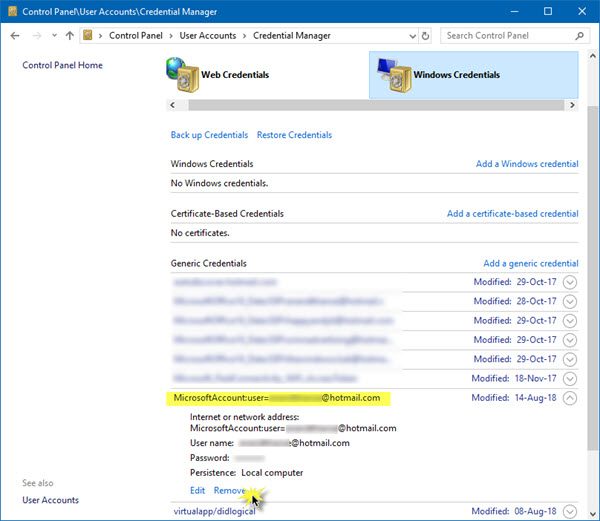
Uudelleenkäynnistyksen yhteydessä uusi oikea MicrosoftAccount:user=(email address) luodaan automaattisesti, ja tämän jälkeen sinun ei pitäisi nähdä ärsyttävää kehotetta uudelleen.
Hope this works for you!
VINKKI(TIP) : Voit lukea tästä Windows tarvitsee nykyiset kirjautumistietosi(Windows needs your current credentials) -virhesanoman Windows 10:ssä.
Related posts
Kuinka nollata salasana Windows 11:ssä tai Windows 10:ssä
Ophcrack LiveCD ilmainen lataus: Palauta Windowsin salasanat
Ei voi kirjautua sisään Windows 11/10 | Windowsin kirjautumis- ja salasanaongelmat
Pakota käyttäjät vaihtamaan tilin salasana seuraavan kirjautumisen yhteydessä Windows 11/10:ssä
Kontekstivalikon editorit: Lisää ja poista kontekstivalikon kohteita Windows 11:ssä
Windows-työkalujen avaaminen Windows 11:ssä
Lopeta ikkunoiden pienentäminen, kun näyttö on irrotettu Windows 11:ssä
Windows Insider Channelia ei voi vaihtaa Windows 11 - Dev tai Beta -käyttöjärjestelmässä
Verkkokameran kirkkauden säätäminen Windows 11:ssä
Kuinka poistaa tai luoda ajoitettu tehtävä PowerShellillä Windows 11:ssä
Dynaamisen virkistystaajuuden (DRR) ottaminen käyttöön tai poistaminen käytöstä Windows 11:ssä
Tehtäväpalkin koon muuttaminen Windows 11:ssä
Korjaa Ei saada yhteyttä VPN-palvelinvirheeseen PIA:ssa Windows 11:ssä
Erilaisten taustakuvien asettaminen eri työpöydille Windows 11:ssä
Tehtäväpalkin siirtäminen alkuun Windows 11:ssä Reigstry Editorin avulla
Kuinka asentaa Windows 11 käyttämällä Hyper-V:tä Windowsissa
Tämä tietokone ei voi käyttää Windows 11:tä - Korjaa se!
Kuinka kirjautua ulos sähköpostitilistä Mail-sovelluksessa Windows 11:ssä
Mihin Windows 11 -versioon aiot päivittää?
Piirisarjat ja emolevyt, jotka tukevat Windows 11 -käyttöjärjestelmää
